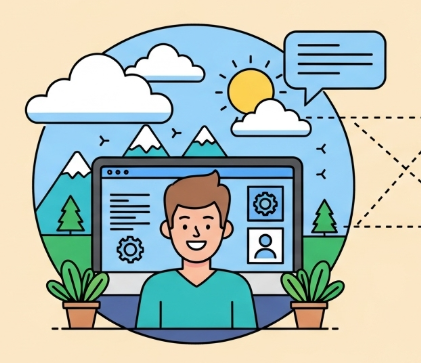| 일 | 월 | 화 | 수 | 목 | 금 | 토 |
|---|---|---|---|---|---|---|
| 1 | 2 | 3 | 4 | 5 | 6 | |
| 7 | 8 | 9 | 10 | 11 | 12 | 13 |
| 14 | 15 | 16 | 17 | 18 | 19 | 20 |
| 21 | 22 | 23 | 24 | 25 | 26 | 27 |
| 28 | 29 | 30 | 31 |
- n8n
- n8n 튜토리얼
- 개발 생산성
- gitlab ci/cd
- 퍼블릭 서브넷
- coolify
- 프라이빗 서브넷
- ai 에이전트
- node.js
- elasticsearch
- openrouter
- 워크플로우 자동화
- ai assistant
- AI 코딩
- elastic observability
- observability
- cursor ide
- vercel 대안
- Docker
- n8n 설치
- colima
- 설치 가이드
- 튜토리얼
- logsdb
- 셀프 호스팅
- 고가용성 아키텍처
- smithery ai
- n8n 사용법
- sequential thinking mcp
- ec2 복제
- Today
- Total
여행하는개발자
Docker Desktop 라이선스가 부담된다면? Colima 설치부터 Coolify 활용까지 본문

컨테이너 기술의 대명사인 Docker는 이제 개발 환경의 표준이 되었다. 하지만 Mac 사용자를 위한 Docker Desktop은 구독 라이선스 정책 변경과 다소 무거운 리소스 사용량으로 인해 많은 개발자들이 대안을 찾기 시작했다. 다행히, 강력하고 가벼우며 오픈 소스를 기반으로 한 훌륭한 대안들이 존재한다. 이 글에서는 Mac에서 Docker Desktop을 대체할 수 있는 다양한 선택지를 살펴보고, 그중 가장 추천하는 Colima의 사용법을 깊이 있게 다루어 본다.
1. Mac용 Docker Desktop 대안 솔루션 6가지
Docker Desktop을 대체할 수 있는 여러 도구들이 있으며, 각기 다른 특징과 장점을 가지고 있다. Homebrew를 이용한 간단한 설치 방법을 중심으로 주요 대안들을 소개한다.
1.1. Colima (가장 인기 있는 대안)
Colima는 'Containers on Lima on macOS'의 약자로, 최소한의 설정으로 높은 호환성의 컨테이너 환경을 제공하는 경량 솔루션이다. CLI 중심으로 동작하며 Docker Desktop과 거의 동일한 사용 경험을 제공한다.
# Colima 및 Docker CLI, Docker Compose 설치
brew install colima docker docker-compose
# Colima 가상 머신 시작
colima start1.2. Podman Desktop
Red Hat이 주도하는 Podman의 GUI 버전으로, Docker와 호환되는 CLI를 제공하며 데몬(daemon) 없이 컨테이너를 관리하는 것이 특징이다. Docker Desktop과 유사한 GUI 경험을 원하는 사용자에게 적합하다.
# CLI 버전 설치
brew install podman
# 또는 GUI 버전 설치
brew install --cask podman-desktop
# Podman 가상 머신 초기화 및 시작
podman machine init
podman machine start1.3. Lima + Docker
Colima의 기반 기술인 Lima(Linux on macOS)를 직접 사용하여 컨테이너 환경을 구축하는 방식이다. 세밀한 커스터마이징을 원하는 고급 사용자에게 추천된다.
# Lima 설치
brew install lima
# Docker 템플릿으로 VM 생성 및 시작
limactl start template://docker
# Docker 명령어 별칭(alias) 설정
echo 'alias docker="lima nerdctl"' >> ~/.zshrc1.4. OrbStack
최근 주목받고 있는 강력한 성능의 상용 솔루션이다. 매우 빠른 속도와 낮은 리소스 사용량, 그리고 미려한 네이티브 UI를 자랑한다. 개인 사용자를 위한 무료 티어가 제공된다.
brew install --cask orbstack1.5. Rancher Desktop
SUSE에서 개발한 오픈소스 데스크톱 애플리케이션으로, Kubernetes 환경 구축에 초점을 맞추고 있다. `dockerd` 또는 `containerd`를 컨테이너 런타임으로 선택할 수 있다.
brew install --cask rancher1.6. Multipass + Docker
Canonical에서 개발한 Multipass를 사용하여 경량 Ubuntu VM을 생성하고, 그 내부에 직접 Docker를 설치하는 방식이다. 플랫폼에 구애받지 않는 유연한 환경을 구성할 수 있다.
# Multipass 설치
brew install --cask multipass
# Ubuntu VM 생성 및 Docker 설치
multipass launch --name docker-vm
multipass exec docker-vm -- sudo apt update
multipass exec docker-vm -- sudo apt install docker.io -y2. 강력 추천: Colima 상세 가이드
다양한 대안 중에서 Colima는 가벼운 리소스 사용, 높은 Docker 호환성, 그리고 간편한 CLI 기반 사용법 덕분에 가장 균형 잡힌 선택지로 평가받는다. Colima를 설치하고 사용하는 방법을 단계별로 자세히 알아보자.
- 경량성: 필요한 최소한의 리소스만 사용하여 시스템 부하가 적다.
- 높은 호환성: Docker CLI와 완벽하게 호환되어 기존의 `docker` 명령어를 그대로 사용할 수 있다.
- 간편함: 몇 개의 간단한 명령어로 컨테이너 환경을 손쉽게 구성하고 관리할 수 있다.
- 오픈소스: 완전한 오픈소스로 라이선스 걱정 없이 자유롭게 사용할 수 있다.
단계별 설치 및 설정
1단계: Homebrew로 패키지 설치
터미널을 열고 다음 명령어를 입력하여 Colima, Docker CLI, Docker Compose를 한 번에 설치한다.
brew install colima docker docker-compose2단계: Colima 가상 머신 시작
다음 명령어로 Colima를 시작한다. 필요에 따라 CPU 코어 수와 메모리 용량을 지정하여 가상 머신의 리소스를 할당할 수 있다. 이는 복잡한 애플리케이션을 실행할 때 유용하다.
# 기본 옵션으로 시작
colima start
# 또는 CPU 4코어, 메모리 8GB로 시작
colima start --cpu 4 --memory 83단계: Colima 상태 확인
아래 명령어로 Colima의 실행 상태와 Docker 컨텍스트가 정상적으로 설정되었는지 확인한다.
colima status실행 결과로 `INFO[0000] colima is running`, `INFO[0000] runtime: docker` 와 같은 메시지가 출력되면 정상이다.
4단계: Docker 명령어 테스트
가장 간단한 `hello-world` 이미지를 실행하여 Docker 환경이 완벽하게 동작하는지 최종 테스트를 진행한다.
docker run hello-world"Hello from Docker!" 메시지가 보인다면, Docker Desktop을 대체할 준비가 성공적으로 완료된 것이다.
3. 실전 활용: Colima 환경에서 Coolify 실행하기
구축된 Colima 환경을 활용하여 실제 유용한 애플리케이션을 설치해보자. Coolify는 Heroku나 Vercel과 같은 상용 PaaS(Platform as a Service)를 직접 구축할 수 있게 해주는 강력한 오픈소스 프로젝트이다. Colima 위에서 단 한 줄의 명령어로 Coolify를 설치할 수 있다.
# 1. Colima가 실행 중인지 확인 (아니라면 colima start 실행)
colima status
# 2. Coolify 설치 스크립트 다운로드 및 실행
curl -fsSL https://cdn.coollabs.io/coolify/install.sh | bash설치가 완료되면 터미널에 출력되는 주소(일반적으로 http://localhost:8000)로 접속하여 나만의 PaaS인 Coolify를 사용할 수 있다.
결론
Docker Desktop은 여전히 훌륭한 도구이지만, 이제는 개발자의 필요와 선호에 따라 선택할 수 있는 다양한 대안이 존재한다. 특히 Colima는 가벼움, 높은 호환성, 간편함을 모두 갖추어 Docker Desktop을 대체하기에 가장 적합한 솔루션 중 하나이다. 이 글에서 소개된 방법들을 통해 자신의 개발 스타일에 맞는 최적의 컨테이너 환경을 구축하여, 보다 자유롭고 효율적인 개발을 경험해 보길 바란다.
'기술' 카테고리의 다른 글
| AWS VPC 생성 전 필수 체크! CIDR 블록과 예약 IP 완벽 분석 (0) | 2025.06.24 |
|---|---|
| 초보자를 위한 AWS VPC 단계별 구축 가이드: 안전한 클라우드 네트워크 만들기 (0) | 2025.06.24 |
| GitLab CI/CD로 main → dev 브랜치 자동 역방향 머지(Merge-Back) 구현하기 (0) | 2025.06.23 |
| Cursor IDE에서 AI 개발 생산성 10배 높이는 방법 (MCP, OpenRouter) (0) | 2025.06.23 |
| 여러 AI를 활용한 순차적 코딩: MCP Sequential Thinking 완벽 입문 (0) | 2025.06.23 |